Kuidas Windows 10 välja lülitada
Kui te ei saa Windowsi sulgeda Tavapäraselt on süsteemi väljalülitamiseks mitmeid alternatiivseid meetodeid. Täielikuks väljalülitamiseks Windows 10, sa pead taaskäivitage arvuti, kuid taaskäivitamiseks või taaskäivitamiseks on mitu võimalust Windows. Siin on, mida peaksite teadma.
Need juhised kehtivad Windows 10 arvutite ja tabletid, kuid mõned seadmed ei pruugi kõiki väljalülitamismeetodeid toetada.
Lülitage Windows 10 menüüst Start välja
Lihtsaim viis arvuti väljalülitamiseks on Windows 10 menüü Start:
Valige Menüü Start.
-
Valige Võimsus ikooni.
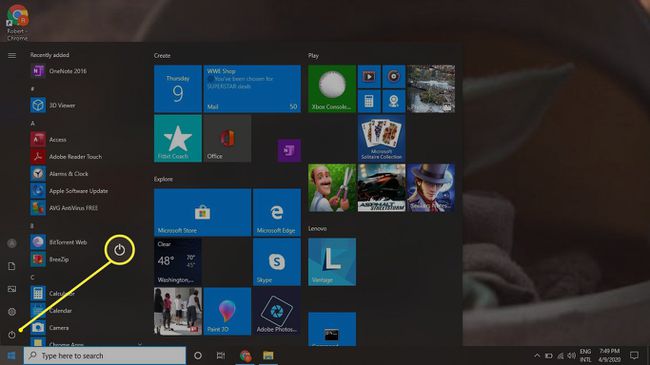
-
Valige Lülita välja hüpikmenüüst.
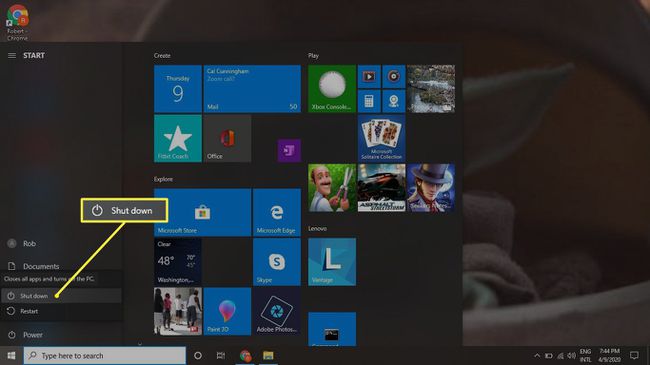
Lülitage toitekasutaja menüüst Windows 10 välja
The Võimsa kasutaja menüü sisaldab mitmeid täpsemaid valikuid, millest üks on arvuti väljalülitamine:
-
Paremklõpsake Menüü Start.
Võite kasutada ka klaviatuuri otseteeAknaklahv+X Power User Menu avamiseks.
Valige Lülitage välja või logige välja.
-
Valige Lülita välja ilmuvas uues menüüs.
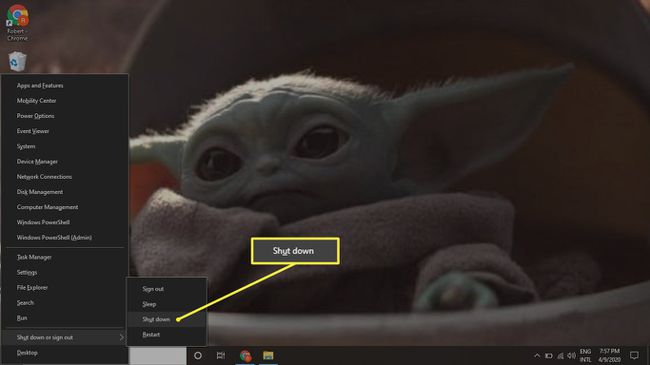
Lülitage Windows 10 sisselogimisekraanilt välja
Saate arvuti välja lülitada sisselogimiskuvalt, mis kuvatakse siis, kui te
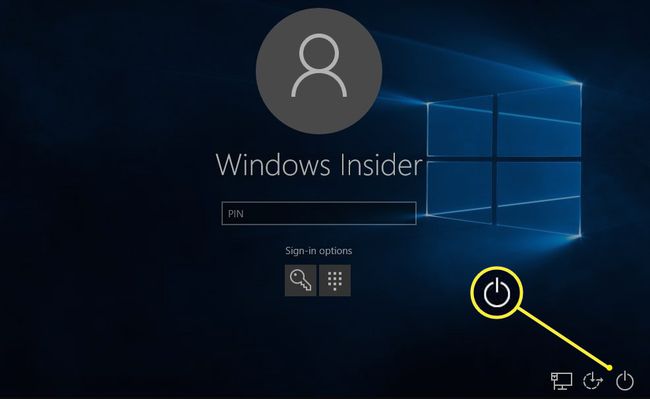
Lülitage Windows 10 välja Windowsi turvamenüüst
Teine võimalus on kasutada Ctrl+Alt+Del otsetee ja sisestage Windowsi turvasuvandid:
Vajutage Ctrl+Alt+Del Windowsi turvamenüü avamiseks klaviatuuri otseteel.
-
Valige Võimsus ikooni paremas alanurgas.
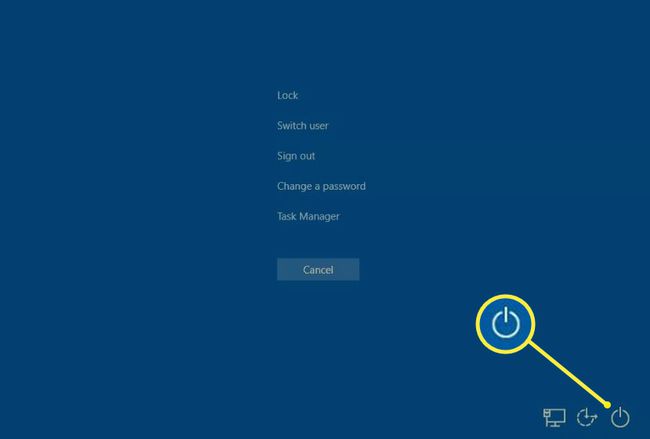
-
Valige Lülita välja hüpikmenüüst.
Kui kasutate Windows 10 tahvelarvutis, hoidke all nuppu Windows nuppu ja vajutage nuppu võimsus nuppu, et avada Windowsi turbemenüü.
Lülitage Windows 10 välja, vajutades Alt + F4
Arvuti väljalülitamise võimalus Alt-klahvide abil on Windowsi eelmiste versioonide jääk.
Valige või koputage töölaual tühi koht, et veenduda, et midagi pole valitud, seejärel vajutage Alt+F4.
-
Valige Lülita välja rippmenüüst.

Valige Okei kinnitamaks, et soovite oma süsteemi välja lülitada.
Lülitage välja, kasutades Windows 10 väljalülituskäsku
Windows 10 on võimalik välja lülitada Käsurida kasutades Windowsi sulgemiskäsk:
Paremklõpsake Menüü Start.
-
Valige Windows PowerShell juurde avage Windowsi käsuviip.
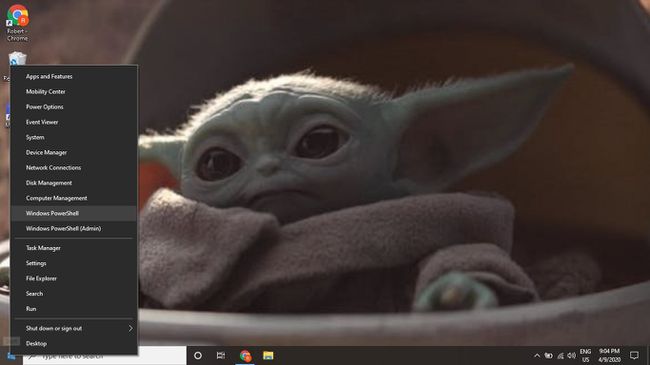
-
Sisestage järgmine tekst käsk, seejärel vajutage Sisenema:
seiskamine /s
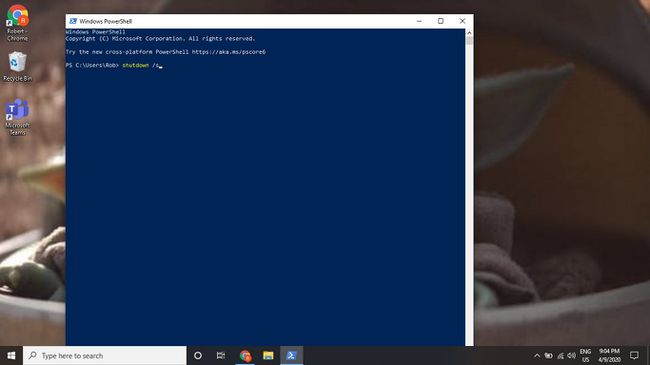
Windowsi taaskäivitamiseks sisestage seiskamine /r. Võite kasutada ka PowerShelli käsudStop-Arvuti ja Taaskäivitage - arvuti.
